蓝牙鼠标怎么连接笔记本电脑
蓝牙鼠标连接笔记本电脑全攻略
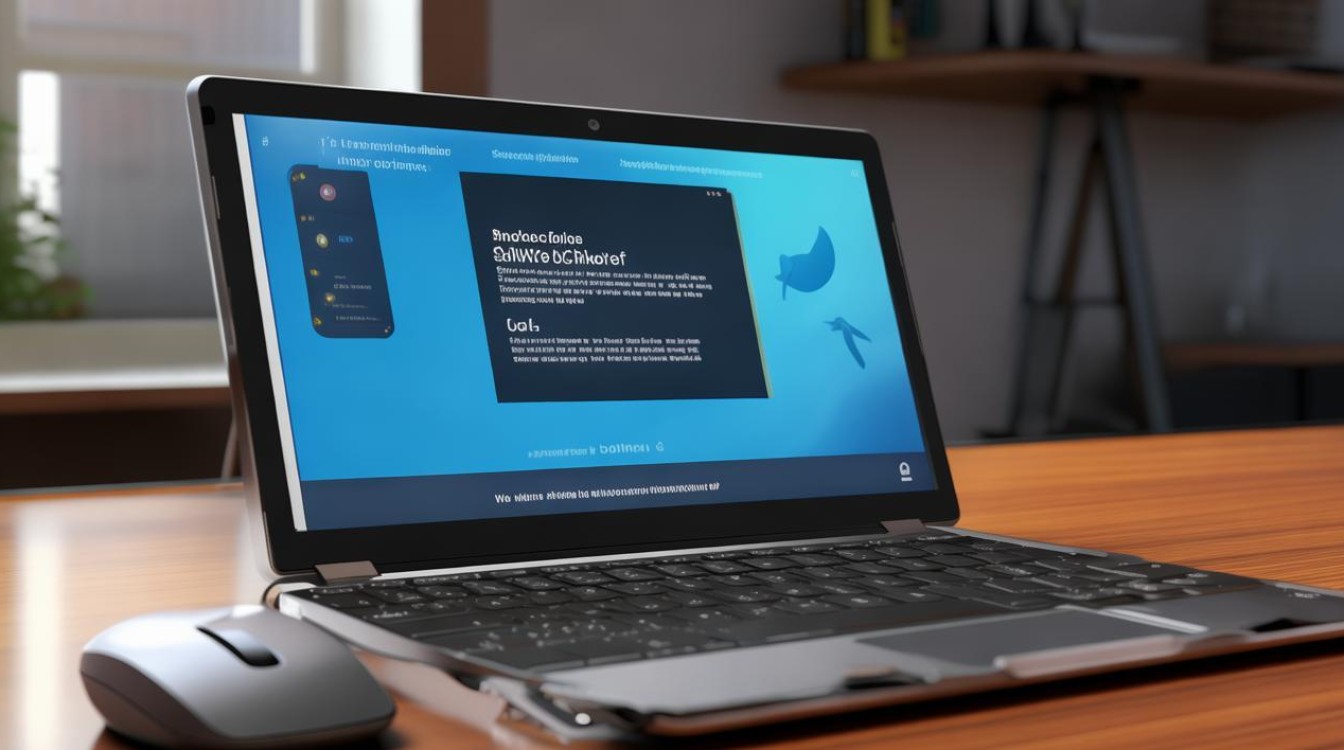
准备工作
在开始连接蓝牙鼠标之前,需要确保笔记本电脑具备蓝牙功能且蓝牙驱动程序已正确安装,要保证蓝牙鼠标有足够的电量。
(一)检查笔记本电脑蓝牙功能
不同品牌和型号的笔记本电脑开启蓝牙的方式可能有所不同,可以通过以下几种方法查看笔记本电脑的蓝牙是否开启:
- 快捷键:许多笔记本电脑都配备了专门的蓝牙快捷键,通常与“Fn”键组合使用,有的电脑是“Fn + F5”,有的则是“Fn + F10”等,按下相应的快捷键后,会弹出蓝牙设置界面,在其中可以查看蓝牙是否开启。
- 系统设置:通过点击电脑桌面右下角的“通知中心”图标(通常是一个小喇叭或消息图标),在弹出的菜单中选择“所有设置”,然后进入“设备”选项,在“蓝牙和其他设备”页面中,可以看到蓝牙的开关状态。
(二)检查蓝牙鼠标电量
蓝牙鼠标一般使用内置电池或可充电电池供电,如果是使用电池的蓝牙鼠标,需要确保电池安装正确且有足够的电量,有些蓝牙鼠标带有电量指示灯,可以通过观察指示灯的状态来判断电量情况,如果鼠标支持充电,建议提前将鼠标充满电,以保证连接过程顺利进行。
开启蓝牙设备
(一)开启笔记本电脑蓝牙
按照上述方法打开笔记本电脑的蓝牙功能,并确保其处于可见状态,以便蓝牙鼠标能够搜索到。
(二)开启蓝牙鼠标
大多数蓝牙鼠标都有一个小小的电源开关或配对按钮,将鼠标底部的电源开关拨到“On”位置,或者按下配对按钮,此时鼠标的蓝牙指示灯会开始闪烁,表示它已经进入配对模式,正在等待被笔记本电脑搜索和连接。
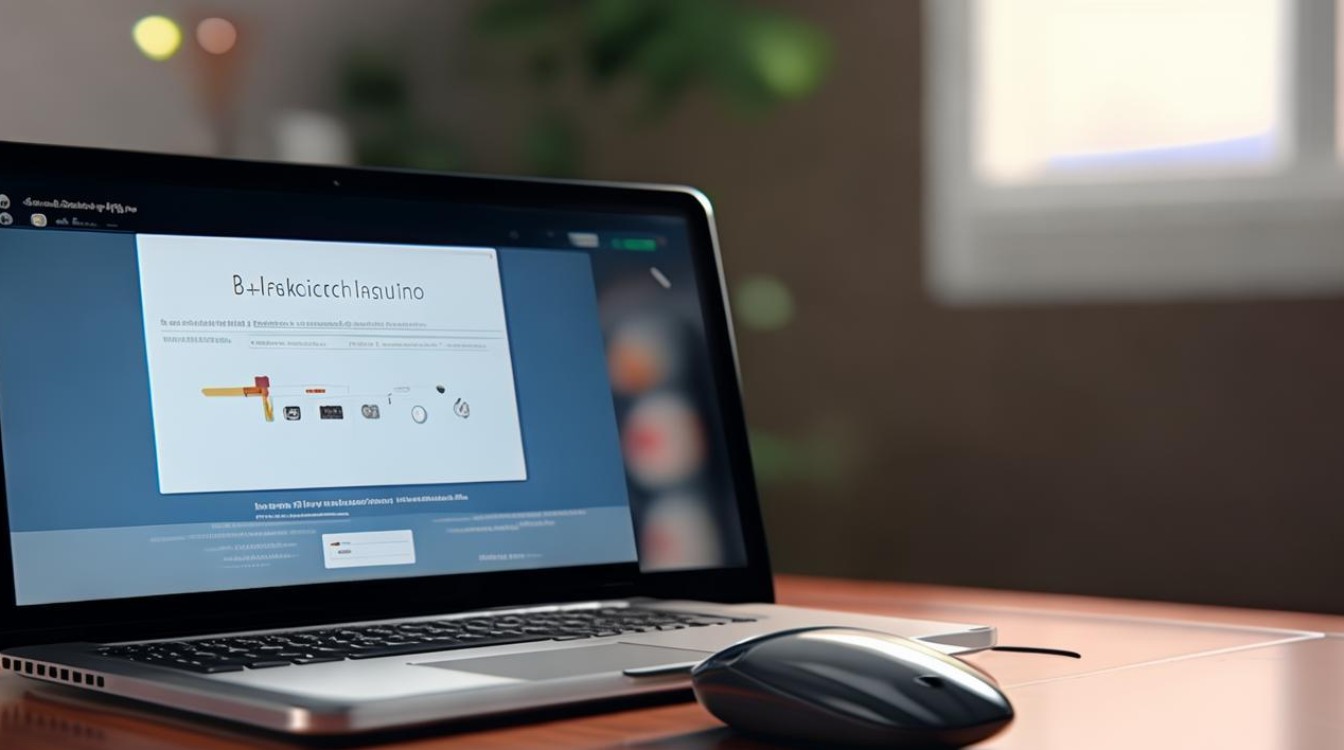
配对连接
(一)在笔记本电脑上搜索蓝牙设备
回到笔记本电脑的蓝牙设置页面,点击“添加蓝牙或其他设备”按钮,在弹出的窗口中选择“蓝牙”选项,笔记本电脑会开始搜索附近处于配对模式的蓝牙设备。
(二)选择并连接蓝牙鼠标
在搜索结果列表中,找到你的蓝牙鼠标对应的设备名称(通常会显示鼠标的品牌和型号),选中该设备后,点击“连接”按钮,笔记本电脑会尝试与蓝牙鼠标进行配对和连接。
(三)等待连接成功
连接过程中,笔记本电脑可能会提示输入配对码,一般情况下,蓝牙鼠标的默认配对码是“0000”或“1234”,输入正确的配对码后,点击“确定”或“下一步”,笔记本电脑会继续完成与蓝牙鼠标的连接,当连接成功后,蓝牙鼠标的指示灯通常会停止闪烁,保持常亮状态,此时就可以使用蓝牙鼠标来操作笔记本电脑了。
测试与使用
连接成功后,为了确保蓝牙鼠标能够正常工作,可以进行一些简单的测试,移动鼠标,查看光标是否能够正常在屏幕上移动;点击鼠标按键,检查按键功能是否正常,如果一切正常,就可以开始使用蓝牙鼠标进行各种操作了,如浏览网页、编辑文档、玩游戏等。
在使用蓝牙鼠标的过程中,如果发现鼠标出现延迟、失灵或其他问题,可以尝试以下解决方法:
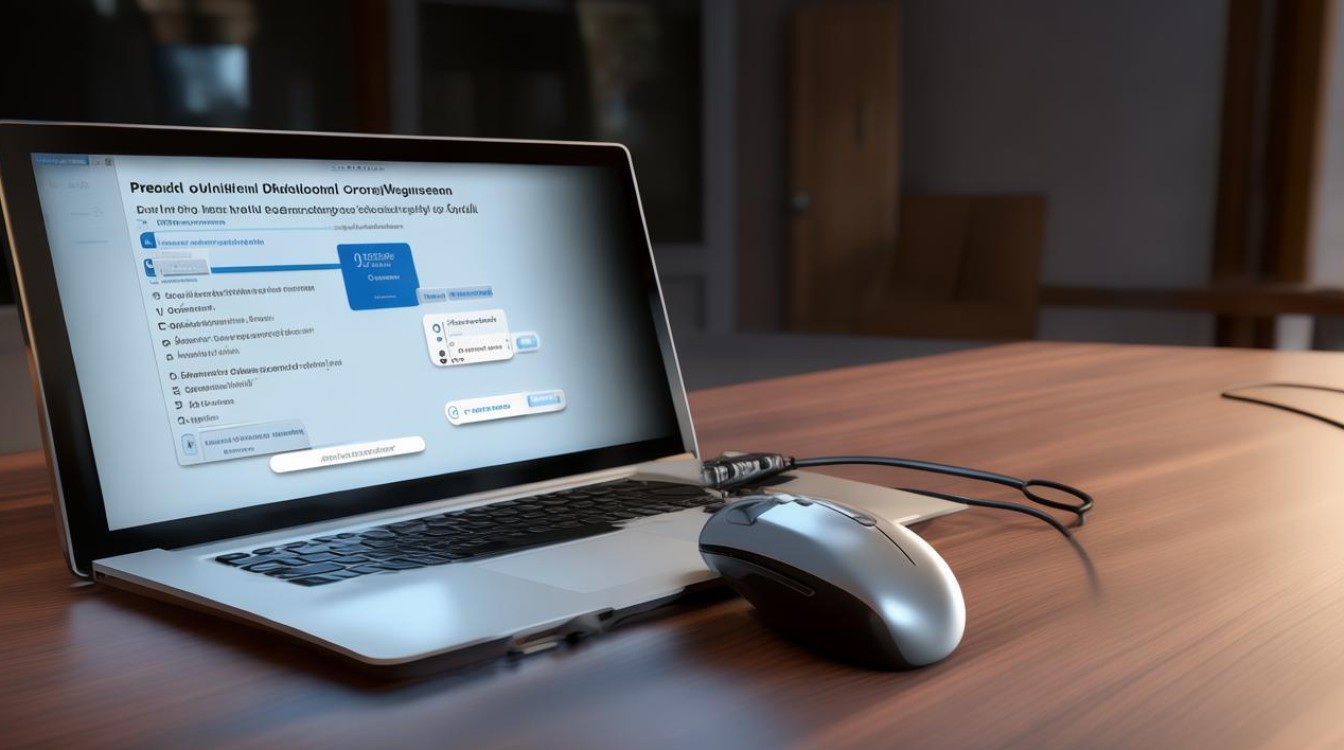
- 重新连接:断开蓝牙鼠标与笔记本电脑的连接,然后再次按照上述步骤进行连接。
- 更换电池或充电:如果是电池电量不足导致的问题,更换新的电池或给鼠标充电后,再尝试连接。
- 检查干扰源:蓝牙信号可能会受到其他无线设备的干扰,如无线路由器、微波炉等,将蓝牙鼠标远离这些干扰源,然后重新连接。
- 更新驱动程序:访问笔记本电脑制造商或蓝牙鼠标制造商的官方网站,下载并安装最新的蓝牙驱动程序,以确保设备的兼容性和稳定性。
以下是一个简单的对比表格,归纳了不同情况下蓝牙鼠标连接笔记本电脑的可能结果及解决方法:
| 情况 | 可能结果 | 解决方法 |
|---|---|---|
| 蓝牙开启但搜索不到鼠标 | 鼠标未进入配对模式、距离过远、有障碍物阻挡 | 确保鼠标进入配对模式,靠近笔记本电脑,移除障碍物 |
| 搜索到鼠标但连接失败 | 配对码错误、驱动问题、设备不兼容 | 输入正确配对码,更新或重新安装驱动,更换其他兼容设备 |
| 连接成功但使用异常 | 电量不足、信号干扰、鼠标故障 | 充电或更换电池,远离干扰源,更换鼠标 |
相关问题与解答
问题1:蓝牙鼠标连接笔记本电脑后,经常出现断连的情况,该怎么办? 解答:检查蓝牙鼠标与笔记本电脑之间的距离是否过远,尽量将它们靠近放置,查看周围是否有其他无线设备造成干扰,如有,尝试将蓝牙鼠标移至远离干扰源的地方,还可以尝试更新笔记本电脑的蓝牙驱动程序以及鼠标的固件(如果鼠标支持固件升级),以确保设备的兼容性和稳定性,检查鼠标电池电量是否充足,电量不足也可能导致断连。
问题2:我的笔记本电脑连接了多个蓝牙设备,如何指定使用蓝牙鼠标进行操作? 解答:在Windows系统中,进入“设置” “设备” “鼠标”选项,在“其他鼠标选项”中,可以看到已连接的蓝牙鼠标设备,点击该设备,然后选择“设为默认值”,即可将蓝牙鼠标设置为主要操作设备,在Mac系统中,进入“系统偏好设置” “鼠标”选项,同样可以找到蓝牙鼠标的设置选项,将其设置为默认输入设备,这样,在进行鼠标操作时,就会优先使用指定的
版权声明:本文由环云手机汇 - 聚焦全球新机与行业动态!发布,如需转载请注明出处。












 冀ICP备2021017634号-5
冀ICP备2021017634号-5
 冀公网安备13062802000102号
冀公网安备13062802000102号